विषयसूची:

वीडियो: मैं ऑनलाइन शेयरपॉइंट में बाहरी साझाकरण कैसे सक्षम करूं?

2024 लेखक: Lynn Donovan | [email protected]. अंतिम बार संशोधित: 2023-12-15 23:47
SharePoint ऑनलाइन बाहरी साझाकरण को कैसे चालू करें
- नीचे दिए गए मैनेज लिंक पर क्लिक करें शेयरपॉइंट ऑनलाइन माइक्रोसॉफ्ट में ऑनलाइन प्रशासन केंद्र।
- प्रदर्शित होने वाली व्यवस्थापन केंद्र विंडो से साइट संग्रह प्रबंधित करें पर क्लिक करें।
- मेनू पर एक्शन आइकन से सेटिंग्स पर क्लिक करें और फिर मैनेज पर क्लिक करें बाहरी उपयोगकर्ताओं .
- को चुनिए अनुमति देना रेडियो बटन और सहेजें पर क्लिक करें।
इस तरीके से, मैं किसी बाहरी उपयोगकर्ता को SharePoint Online तक पहुँच की अनुमति कैसे दूँ?
SharePoint Online में बाहरी उपयोगकर्ता सक्षम करें और जोड़ें
- प्रशासन केंद्र के भीतर, साइट संग्रह प्रबंधित करें पर क्लिक करें।
- साइट संग्रह रिबन में सेटिंग्स पर क्लिक करें, फिर बाहरी उपयोगकर्ताओं को प्रबंधित करें।
- अनुमति पर क्लिक करें, फिर ठीक पर क्लिक करें।
- अपनी टीम साइट पर पहुँचें और साइट क्रियाएँ क्लिक करें, फिर साइट सेटिंग्स पर क्लिक करें।
इसी तरह, मैं SharePoint Online को कैसे सक्षम करूँ? अपने संगठन में एक्सेस ऐप्स को सक्षम और अक्षम करें
- अपने कार्य या संगठनात्मक खाते से अपनी SharePoint साइट में साइन इन करें।
- SharePoint व्यवस्थापन केंद्र पर जाएँ।
- SharePoint व्यवस्थापन केंद्र पृष्ठ पर सेटिंग्स चुनें।
- सेटिंग पेज पर, एक्सेस ऐप्स सेक्शन तक स्क्रॉल करें।
- अपने परिवेश में ऐक्सेस ऐप्स चालू करने के लिए ऐक्सेस ऐप्स सक्षम करें चुनें।
लोग यह भी पूछते हैं, मैं ऑनलाइन SharePoint में अनाम पहुँच कैसे सक्षम करूँ?
हाउ तो
- उस साइट (या उप-साइट) पर नेविगेट करें जहां आप अनाम पहुंच को सक्षम करना चाहते हैं।
- सेटिंग्स - साइट सेटिंग्स पर जाएं।
- उपयोगकर्ता और अनुमतियाँ के अंतर्गत, साइट अनुमतियाँ पर क्लिक करें।
- अनुमतियाँ टैब के अंतर्गत, बेनामी पहुँच पर क्लिक करें।
क्या SharePoint लिंक की समय सीमा समाप्त हो जाती है?
डिफ़ॉल्ट रूप से, साझा किया गया लिंक समाप्त हो जाते हैं 30 दिनों के बाद, लेकिन वे कर सकते हैं असीमित दिनों के लिए सेट करें। यह नोट करना महत्वपूर्ण है कि फ़ाइलें/फ़ोल्डर ही एकमात्र ऐसी कलाकृतियां हैं जो मर्जी परमिट गुमनाम लिंक.
सिफारिश की:
मैं iPhone से पीसी पर बाहरी हार्ड ड्राइव में फ़ोटो कैसे स्थानांतरित करूं?

यहाँ यह कैसे करना है। उपयुक्त यूएसबी केबल का उपयोग करके अपने आईफोन या आईपैड को अपने पीसी में प्लग करें। प्रारंभ मेनू, डेस्कटॉप, या टास्कबार से फ़ोटो ऐप लॉन्च करें। आयात पर क्लिक करें। किसी भी फ़ोटो पर क्लिक करें जिसे आप आयात नहीं करना चाहते हैं; सभी नए फ़ोटो डिफ़ॉल्ट रूप से आयात करने के लिए चुने जाएंगे। जारी रखें पर क्लिक करें
शेयरपॉइंट ऑनलाइन और शेयरपॉइंट सर्वर में क्या अंतर है?
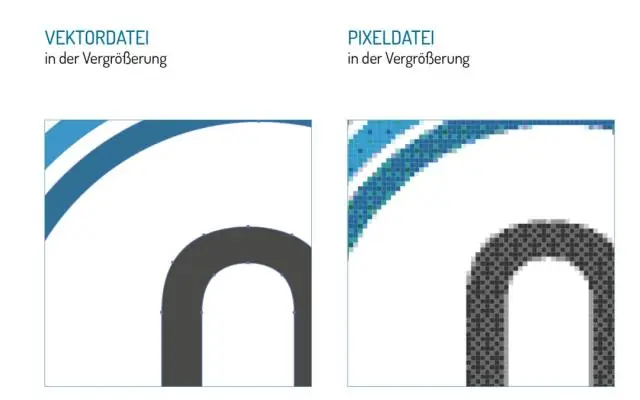
SharePoint सर्वर एक स्थानीय रूप से होस्ट किया गया प्लेटफ़ॉर्म है जिसका स्वामित्व और संचालन आपकी कंपनी करती है। SharePoint Online एक क्लाउड-आधारित सेवा है जो सीधे Microsoft द्वारा प्रदान की जाती है। वे पहचान प्रबंधन और वास्तुकला का ध्यान रखते हैं, आप उन्हें बताते हैं कि कितनी साइटें बनानी हैं और उन्हें क्या कहना है
मैं Excel 2010 में किसी कार्यपुस्तिका का साझाकरण कैसे करूँ?

आप इन चरणों का पालन करके साझाकरण बंद कर सकते हैं: रिबन की समीक्षा टैब प्रदर्शित करें। चेंजग्रुप में शेयर वर्कबुक टूल पर क्लिक करें। एक्सेल शेयर वर्कबुक डायलॉगबॉक्स प्रदर्शित करता है। परिवर्तन की अनुमति दें चेक बॉक्स साफ़ करें। ओके पर क्लिक करें
मैं संपर्क साझाकरण कैसे चालू करूं?

संपर्क साझाकरण सक्षम करें अपने Google Admin कंसोल में साइन इन करें। अपने व्यवस्थापक खाते का उपयोग करके साइन इन करें (@gmail.com पर समाप्त नहीं होता है)। Admin console होम पेज से, Menu DirectoryDirectory सेटिंग पर जाएं। साझाकरण सेटिंग संपर्क साझाकरण क्लिक करें. संपर्क साझाकरण सक्षम करें चुनें और अपने परिवर्तन सहेजें
क्या एक्सचेंज ऑनलाइन प्लान 1 में शेयरपॉइंट शामिल है?

वास्तव में, शेयरपॉइंट ऑनलाइन प्लान 1 की लागत ऑफिस 365 बिजनेस एसेंशियल के समान है, जिसमें शेयरपॉइंट ऑनलाइन प्लान 1 भी शामिल है। इसलिए, कृपया अपने ग्राहकों को एक्सचेंज ऑनलाइन प्लान 1 और शेयरपॉइंट ऑनलाइन प्लान 1 को अब और न बेचें।
